Inleiding
Het verbeteren van je Android A15-telefoon met een SD-kaart kan de opslagcapaciteit en algehele prestaties van je apparaat aanzienlijk verbeteren. SD-kaarten bieden een handige oplossing voor het opslaan van grote bestanden, foto’s, video’s en apps, waardoor de levensduur en bruikbaarheid van je telefoon worden verlengd. Deze handleiding biedt gedetailleerde instructies over hoe je een SD-kaart kunt installeren, instellen en beheren op je Android A15-telefoon, zodat je optimaal kunt profiteren van de voordelen.
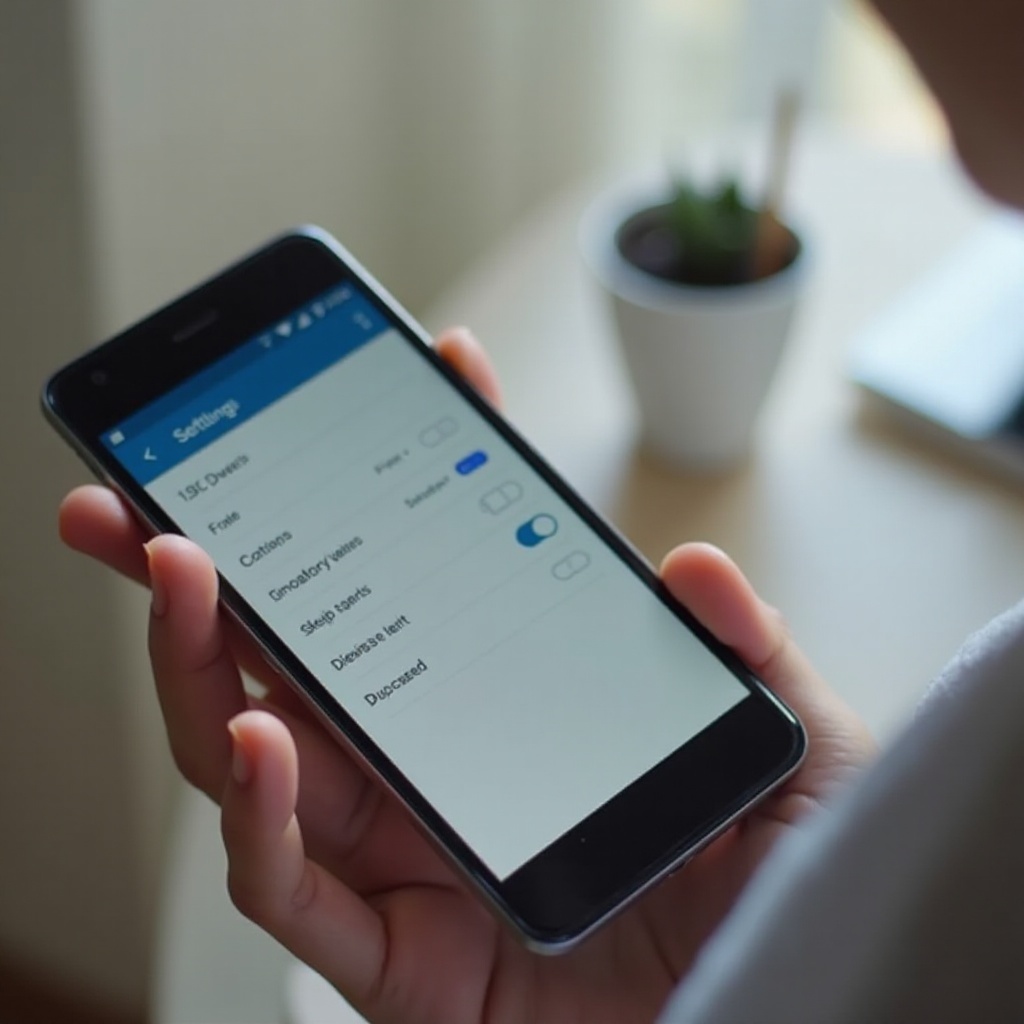
Begrip van SD-kaarten en hun typen
Niet alle SD-kaarten zijn gelijk gemaakt. Bij het kiezen van een SD-kaart voor je Android A15 kom je verschillende typen en klassen tegen. Voornamelijk zijn er drie typen SD-kaarten:
- SD (Secure Digital):
-
Origineel opslagtype met beperkte opslagcapaciteit.
-
SDHC (Secure Digital High Capacity):
-
Biedt grotere capaciteiten (4GB tot 32GB), geschikt voor reguliere gebruikers.
-
SDXC (Secure Digital eXtended Capacity):
- Hogere opslagopties (64GB tot 2TB), ideaal voor wie veel opslag nodig heeft.
Overweeg vervolgens de snelheidsklasse, omdat deze invloed heeft op de overdrachtssnelheden:
– Class 10: Standaardsnelheid die volledige HD-video-opnamemogelijkheden biedt.
– UHS-I (Ultra High Speed): Voorkeur voor 4K-video, biedt snellere overdrachtssnelheden.
De juiste balans kiezen tussen capaciteit en snelheid zorgt voor soepele werking en verhoogde efficiëntie op je Android A15.

De SD-kaart installeren in je Android A15-telefoon
Als je de geschikte SD-kaart hebt geselecteerd, is de volgende stap om deze in je Android A15 te installeren:
- Zet je telefoon uit: Zorg ervoor dat je telefoon volledig is uitgeschakeld om schade te voorkomen.
- Lokateer de SD-kaartsleuf: Meestal geïntegreerd met de SIM-kaartlade.
- Plaats de SD-kaart: Plaats de kaart in de aangewezen sleuf met de contacten omlaag gericht.
- Beveilig en zet aan: Schuif de lade terug op zijn plaats en zet je telefoon aan.
Met de fysieke installatie voltooid, kun je doorgaan met de software-instelling om ervoor te zorgen dat de SD-kaart volledig functioneel is voor je behoeften.

Je SD-kaart instellen
Na het installeren van de SD-kaart moet je deze correct configureren binnen je Android A15-telefoon:
- Formatteer de SD-kaart: Ga naar Instellingen > Opslag > SD-kaart. Selecteer ‘Formatteren als intern’ als je van plan bent om het voor apps en gegevens te gebruiken, of ‘Formatteren als extern’ voor opslag van media.
- Gegevens verplaatsen: Migreer bestaande gegevens naar de SD-kaart door ‘Gegevens migreren’ binnen de opslageinstellingen te selecteren om apps en bestanden te verplaatsen.
- Standaard opslaglocaties instellen: Beslis of nieuwe apps of media op de SD-kaart moeten worden opgeslagen, toegankelijk binnen de opslageinstellingen.
Een correcte instelling zorgt ervoor dat je SD-kaart naadloos integreert met je systeem en extra opslagcapaciteit biedt.
Opslag efficiënt beheren
Efficiënt opslagbeheer op je Android A15 is cruciaal voor het behouden van soepele prestaties. Hier zijn enkele tips:
- Regelmatig opruimen: Bekijk en verwijder periodiek ongebruikte apps, bestanden of caches via Opslag > Ruimte vrijmaken.
- Apps verplaatsen: Ga naar Instellingen > Apps, selecteer de app, tik op Opslag en kies de optie ‘Wijzigen’ om deze naar de SD-kaart te verplaatsen.
- Foto’s en media: Stel je camera en mediadownloadlocatie standaard in op de SD-kaart om interne geheugenruimte te besparen.
Door deze beheertechnieken te volgen, blijft je apparaat soepel werken zonder prestatiedalingen als gevolg van opslagproblemen.
Veelvoorkomende SD-kaartproblemen oplossen
Zelfs de best geconfigureerde opstellingen kunnen problemen ondervinden. Zo los je veelvoorkomende SD-kaartproblemen op je Android A15-telefoon op:
- SD-kaart niet herkend:
- Herstart je apparaat.
- Plaats de SD-kaart opnieuw en zorg ervoor dat deze goed vastzit.
- Beschadigde bestanden:
- Formatteer de SD-kaart via de telefoon of een computer om bestandsbeschadigingen op te lossen.
- Langzame prestaties:
- Controleer op en verwijder beschadigde bestanden.
- Overweeg een SD-kaartklasse met hogere snelheid te gebruiken om de prestaties te verbeteren.
Snel probleemoplossing kan helpen de meeste problemen op te lossen zonder veel ongemak, waardoor je optimale prestaties van je apparaat behoudt.
Je SD-kaart onderhouden en beschermen
Het onderhouden van je SD-kaart helpt bij het waarborgen van de levensduur en betrouwbaarheid. Hier zijn enkele onderhoudstips:
- Regelmatige back-ups: Voer periodieke back-ups van belangrijke gegevens uit met behulp van cloudopslag of een computer.
- Correct uitwerpen: Werp de SD-kaart altijd correct uit via de opslageinstellingen om bestandsbeschadigingen te voorkomen.
- Vermijd fysieke schade: Behandel de SD-kaart voorzichtig en houd het weg van extreme temperaturen en vocht.
Door deze praktijken te volgen, kun je de levensduur van je SD-kaart verlengen en je waardevolle gegevens beschermen tegen verlies of beschadiging.
Conclusie
Een SD-kaart is een waardevol hulpmiddel voor je Android A15-telefoon, die de opslagcapaciteit en prestaties verbetert. Door het correct installeren, instellen en beheren kun je efficiënt meer gegevens verwerken zonder in te boeten op snelheid of bruikbaarheid. Regelmatig onderhoud en probleemoplossing zorgen er verder voor dat je SD-kaart jarenlang functioneel blijft.
Veelgestelde Vragen
Hoe kies ik de juiste SD-kaart voor mijn Android A15-telefoon?
Kies een SD-kaart op basis van je opslagbehoeften en snelheidsvereisten. Ga voor SDXC voor hogere capaciteiten en Class 10 of UHS-I voor snellere gegevensoverdragingen.
Kan ik apps naar de SD-kaart verplaatsen op mijn Android A15-telefoon?
Ja, ga naar Instellingen > Apps, selecteer de app, tik op Opslag en kies om deze naar de SD-kaart te verplaatsen als de optie beschikbaar is.
Wat moet ik doen als mijn SD-kaart niet wordt herkend door mijn Android A15-telefoon?
Herstart eerst je telefoon. Als het probleem aanhoudt, plaats de SD-kaart opnieuw. Controleer op schade en formatteer de kaart indien nodig.